Для підтвердження введених даних на сайті Unitpay вас попросять створити перевірки текстовий файл з певним набором символів і розмістити його на сервері свого сайту (інтернет-магазину InSales).
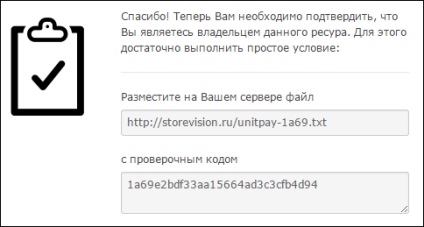
Малюнок 1. Віконце з проханням про розміщення перевірочного файлу
Для цього відкрийте в соєю операційній системі «Блокнот» або іншу стандартну програму для створення текстових файлів. Впишіть в файл набір символів, виведений в віконці (Малюнок 1), і збережіть його в форматі txt.
Потім увійдіть в бек-офіс магазину InSales і відкрийте вкладку «Файли», що знаходиться в розділі «Сайт». Там ви зможете будь-яким зручним для вас способом завантажити створений файл на сервер свого інтернет-магазину.
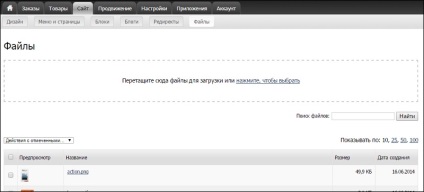
Малюнок 2. Сторінка для завантаження файлів на сервер інтернет-магазину InSales
Зайдіть в особистий кабінет системи Unitpay і перейдіть там в розділ налаштувань. Заповніть поля форми на сторінці.
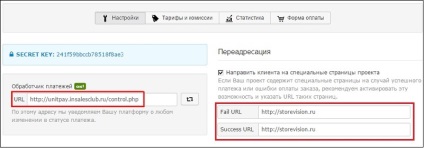
Малюнок 3. Сторінка налаштувань в особистому кабінеті системи «Unitpay»

Малюнок 4. Додаток «Unitpay» в розділі додатків InSales
Увійдіть в додаток «Unitpay». Для цього вам буде потрібно перейти у вкладку «Встановлені» розділу «Додатки».
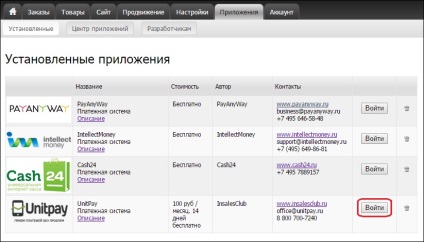
Малюнок 5. Додаток «Unitpay» на сторінці встановлених додатків магазину InSales
Після натискання кнопки «увійти» відкриється сторінка з інструкцією по установці способу оплати «Unitpay», посеред якої ви знайдете поле для введення публічного ключа проекту.
Малюнок 6. Поле для введення публічного ключа проекту
Дізнатися публічний ключ свого проекту (інтернет-магазину) ви можете в особистому кабінеті на сайті «Unitpay» в розділі «Форма оплати».
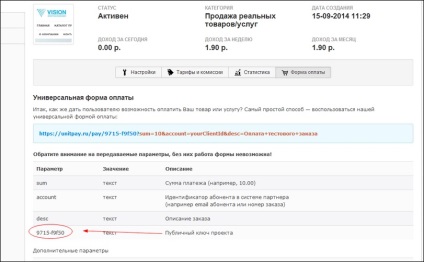
Малюнок 7. Сторінка з публічним ключем проекту в особистому кабінеті «Unitpay»
Для завершення процедури налаштування способу оплати через «Unitpay» вам буде потрібно створити новий спосіб оплати в своєму інтернет-магазині. Для цього відкрийте сторінку «Оплата», що знаходиться в розділі «Налаштування» бек-офісу магазину InSales і додайте новий варіант «Зовнішній спосіб оплати».
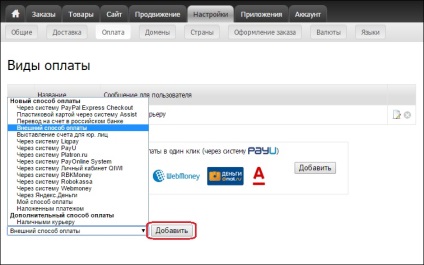
Малюнок 8. Додавання «зовнішнього способу оплати» в інтернет-магазині InSales
На сторінці, заповніть поля форми.
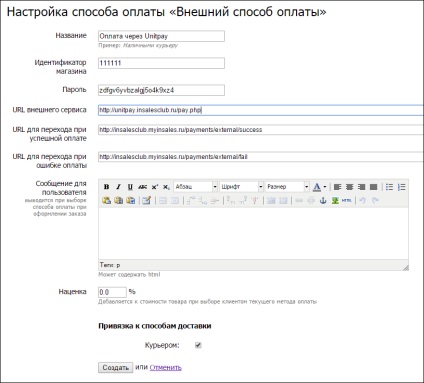
Малюнок 9. Сторінка налаштування зовнішнього способу оплати в InSales
- Назва. введіть назву способу оплати, наприклад, «Оплата через Unitpay».
- Ідентифікатор магазину. введіть ID вашого інтернет-магазину, присвоєний системою «Unitpay» (можна знайти в особистому кабінеті платіжної системи).
- Пароль. вставте в це поле значення параметра «SECRET KEY». скопійоване зі сторінки «Налаштування» особистого кабінету платіжної системи «Unitpay».
- Повідомлення для користувача. напишіть текст, який будуть бачити користувачі при виборі способу оплати.
- Націнка. при бажанні, вкажіть націнку на оплату товарів при використанні системи платежів «Unitpay».
- Прив'язка до способів доставки. відмітьте хоча б один спосіб доставки товарів.
- Збережіть дані, натиснувши кнопку «Створити».
Тепер у вашому інтернет-магазині доступний новий спосіб оплати через універсальну систему платежів «Unitpay».